بهروزرسانی خودکار سیستم عامل iOS و برنامههای آیفون ممکن است برای برخی کاربران بهویژه در ایران دردسرساز شود. 🔸 گاهی اوقات پس از آپدیت، بعضی از برنامهها به دلیل تغییرات در مجوزها یا نحوه عملکرد، دیگر به درستی کار نمیکنند. بنابراین بهتر است بهجای فعال بودن آپدیت خودکار، خودتان به صورت دستی و در زمان مناسب، برنامهها را بهروز کنید. در ادامه، مدیر تولز روش غیرفعال کردن بهروزرسانی خودکار برنامهها در آیفون را هنگام استفاده از وایفای یا اینترنت سیمکارت آموزش میدهد.
چگونه از آپدیت خودکار برنامه های آیفون جلوگیری کنیم؟
چگونه از آپدیت خودکار برنامهها در آیفون جلوگیری کنیم؟
شما میتوانید برنامههای خود را به صورت دستی و از طریق اپ استور بروزرسانی کنید. اما گاهی اوقات این برنامهها بدون اینکه شما به اپ استور بروید، به طور خودکار آپدیت میشوند که میتواند ایجاد مشکل کند.
در iOS 18، قابلیت آپدیت خودکار برنامهها به طور پیشفرض روشن است. اگر میخواهید این ویژگی را غیرفعال کنید، کافیست مراحل ساده زیر را دنبال کنید.
۱- جلوگیری از آپدیت خودکار اپ ها در اپ استور
برای شروع، وارد قسمت تنظیمات (Settings) شوید.
سپس، گزینهی برنامهها (Apps) را انتخاب کنید.
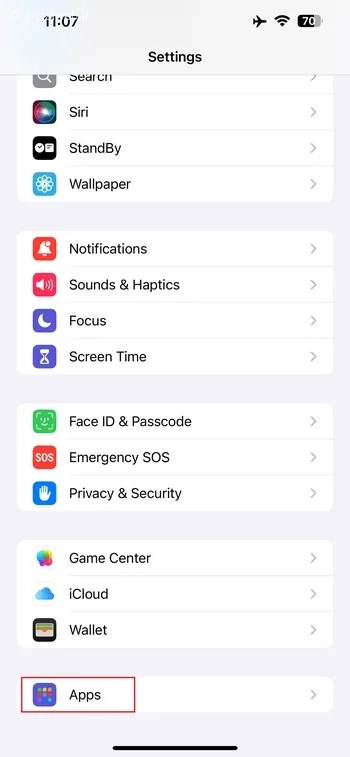
حالا باید روی قسمت فروشگاه برنامهها (App Store) کلیک کنید.
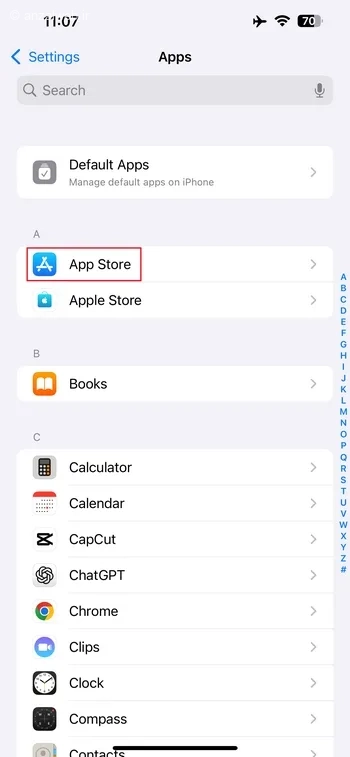
در قسمت بارگیری خودکار، گزینههای بهروزرسانی برنامهها، دریافت برنامهها و محتوای درون برنامهای را غیرفعال کنید.
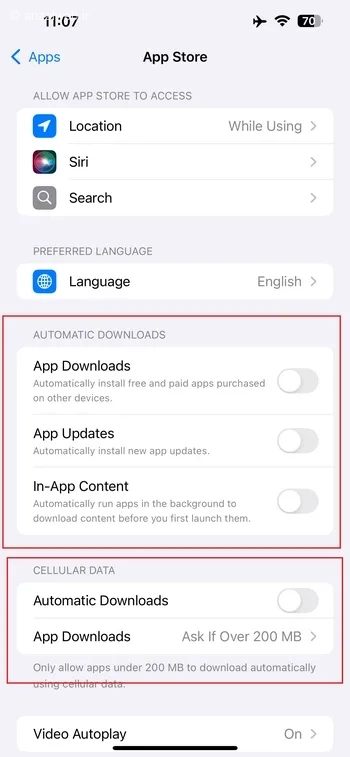
برای کاهش مصرف اینترنت همراه، گزینهی «بارگیری خودکار» را در قسمت «اینترنت سیمکارت» خاموش کنید.
با غیرفعال کردن بهروزرسانی از طریق اینترنت همراه، میتوانید تا ۷۰ درصد در مصرف دادههای خود صرفهجویی کنید.
۲- جلوگیری از آپدیت خودکار سیستم iOS
علاوه بر این روش، میتوانید قابلیت بهروزرسانی خودکار سیستم عامل iOS را نیز غیرفعال کنید. با این کار، پس از هر بهروزرسانی سیستم عامل، برنامههای پیشفرض اپل به صورت ناخواسته بهروز نمیشوند.
برای انجام این کار:
وارد بخش «تنظیمات» یا Settings شوید.
سپس گزینه «General» را انتخاب کنید.
در نهایت، روی «Software Update» بزنید.
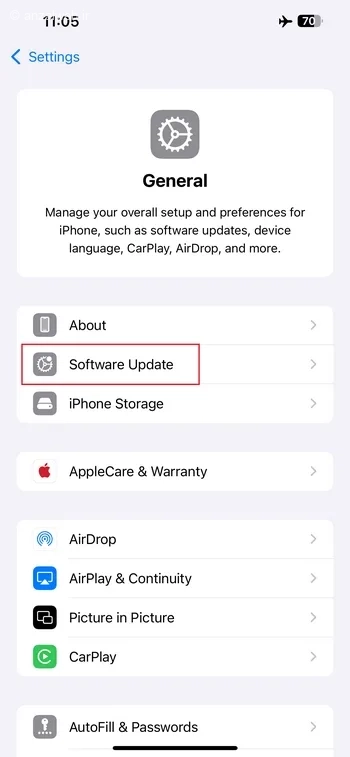
روی گزینهی بهروزرسانی خودکار کلیک کنید.
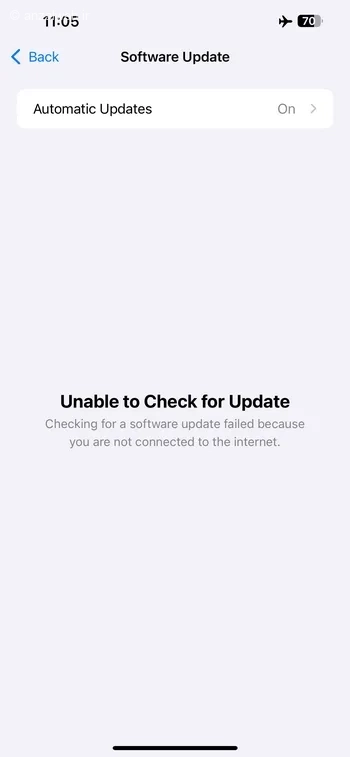
در بخش بروزرسانی خودکار، هر دو گزینه مربوط به آپدیتهای iOS را غیرفعال کنید.
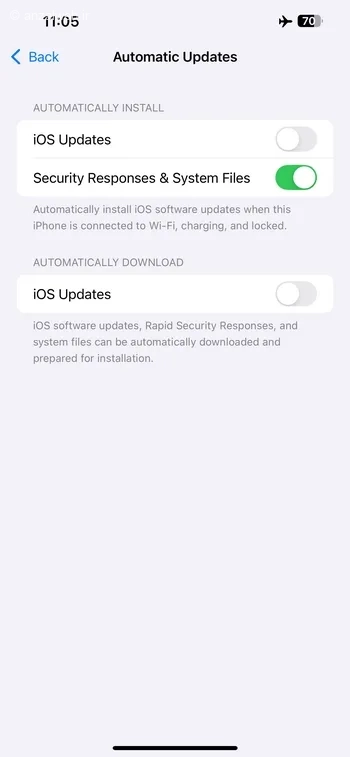
پیشنهاد میکنم گزینه «پاسخهای امنیتی و فایلهای سیستم» را همیشه فعال نگه دارید. با این کار، بهروزرسانیهای امنیتی آیاواس بهطور خودکار دانلود و نصب میشوند.
جمع بندی
در iOS 18، مدیریت بهروزرسانی برنامهها در آیفون بسیار آسان شده است. بهعنوان مثال، میتوانید گزینه بهروزرسانی خودکار برنامهها را در اپ استور غیرفعال کنید. با این کار، در مصرف اینترنت و فضای ذخیرهسازی گوشی خود صرفهجویی میکنید و از نصب بهروزرسانیهای ناخواسته نیز جلوگیری خواهید کرد.
سوالات متداول
آیا میشود ورژن قدیمی یک برنامه آپدیت شده را مجدد فعال کرد؟
در پاسخ باید گفت که این راهکار در برخی مواقع مؤثر است و اگرچه تضمینی برای موفقیت نیست، اما امتحان کردن آن ضرری ندارد.
برای این منظور، مراحل زیر را دنبال کنید:
به فروشگاه برنامه (App Store) بروید.
روی بخش «پروفایل» کلیک کنید.
گزینه «Purchased» (خریداریشدهها) را انتخاب نمایید.
در لیست برنامهها، نرمافزار مورد نظر خود را پیدا کنید.
اگر نسخه قدیمی آن برنامه با دستگاه شما سازگار باشد، گزینه دانلود در دسترس خواهد بود.
توجه داشته باشید که این روش تنها برای برنامههایی جواب میدهد که شما قبلاً نسخه قدیمی آنها را دانلود و نصب کرده باشید.
راه حل دیگر این است که برنامه فعلی را پاک کنید و سپس آن را از فروشگاههای داخلی مانند سیباپ نصب نمایید.
نظرات و پیشنهادات شما؟
آیا در گوشی آیفون خود با مشکل بروزرسانی اپلیکیشنها روبرو شدهاید؟ چه راههایی برای غیرفعال کردن بهروزرسانی خودکار برنامهها در آیفون استفاده کردهاید؟ لطفاً نظرها و پیشنهادهای خود را در قسمت نظرات همین پست با ما و دیگر خوانندگان در میان بگذارید.


